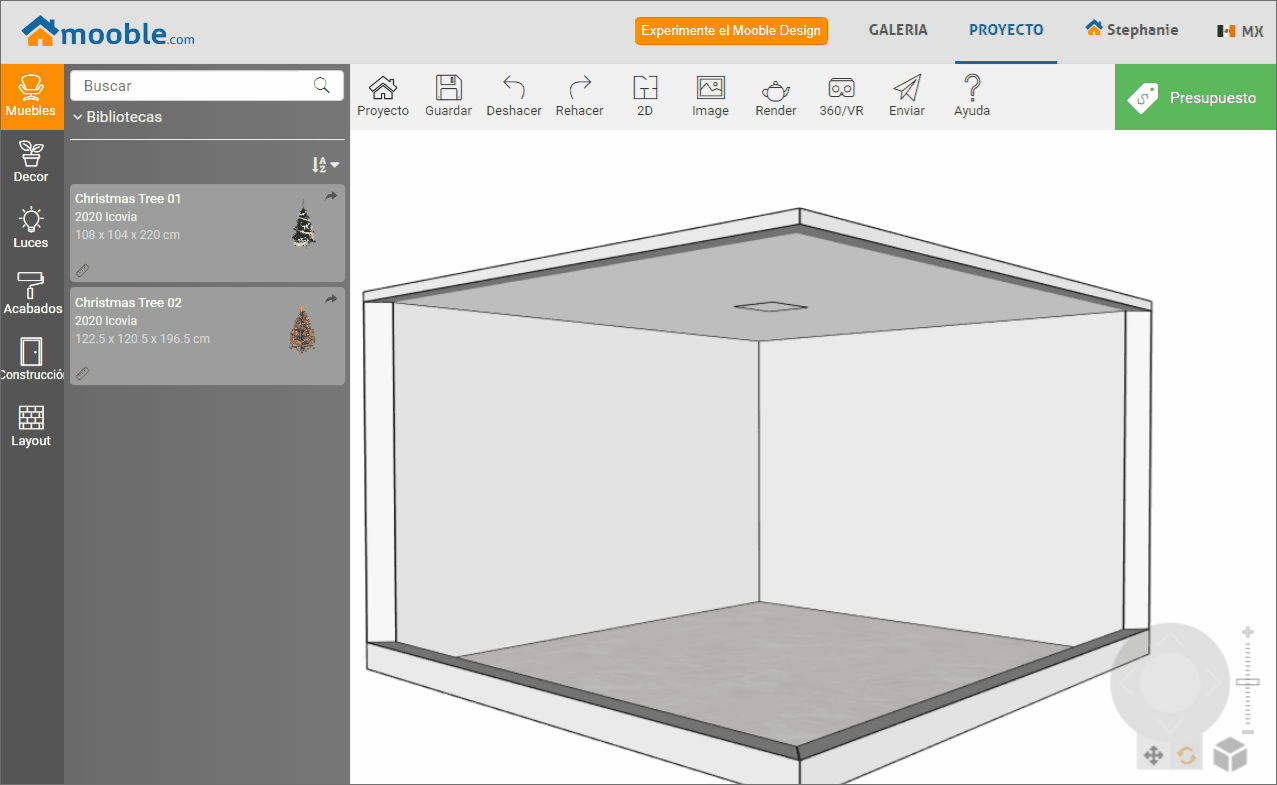Mooble
Mooble  Mooble Design
Mooble Design
Cuando se utiliza el diseño de construcción de muro predeterminado, podemos insertar nuevos muros en el proyecto. Para hacer esto, siga los siguientes procedimientos:
1. En la pestaña de Layout, haga clic en Editable;
2. Localice y arrastre la opción Pared al entorno 3D;
3. De acuerdo, la pared fue construido.
PISTA: Tenga en cuenta que al arrastrar el muro al entorno 3D, una marca de línea verde indicará la orientación y posición del nuevo muro en el entorno.
4. Al seleccionar la nueva pared en la pantalla de información de la pared, puede cambiar sus dimensiones.